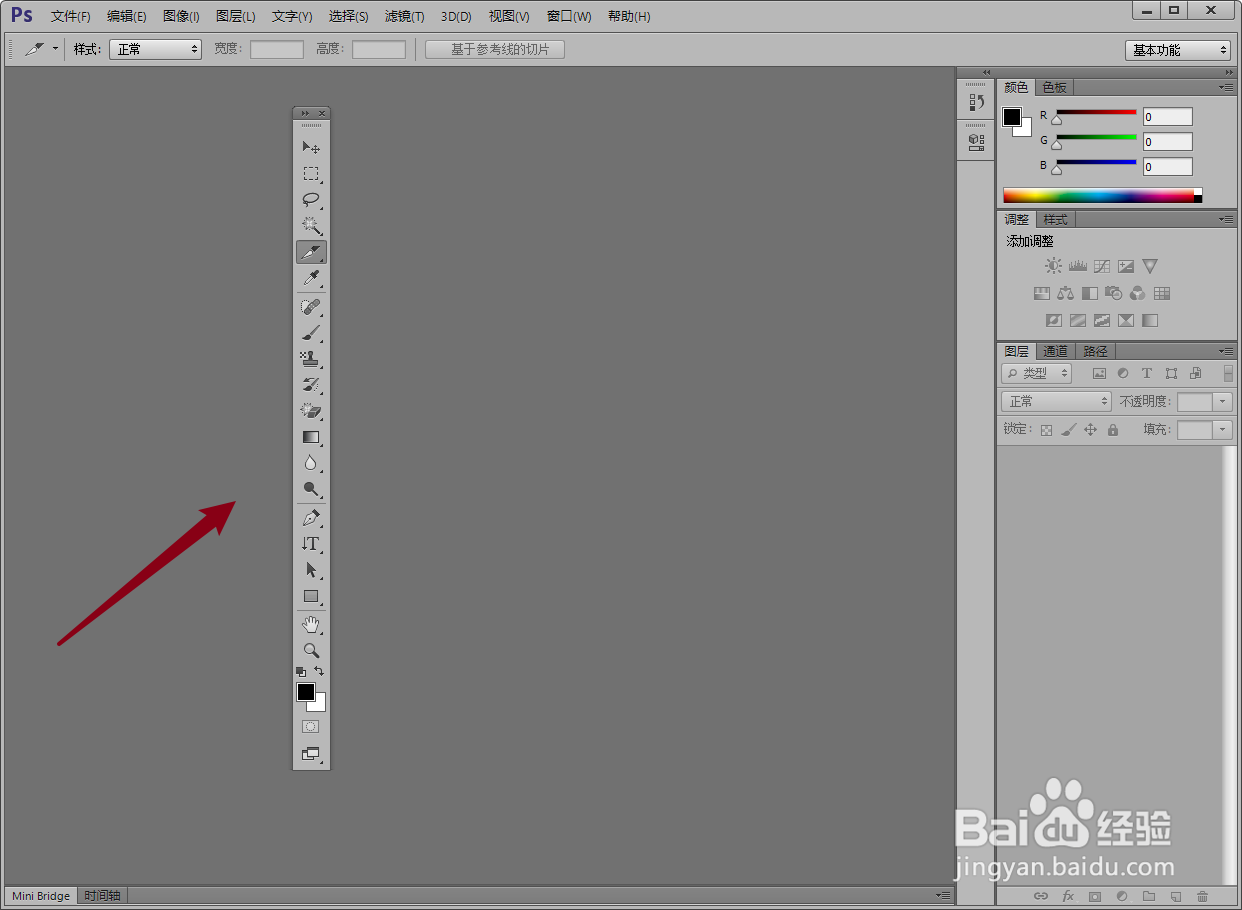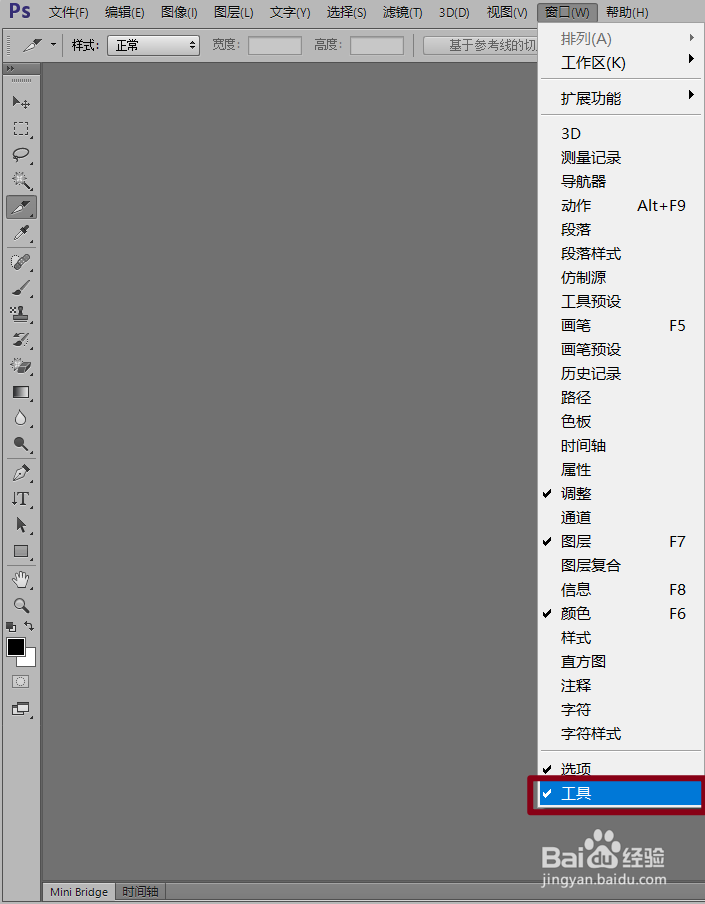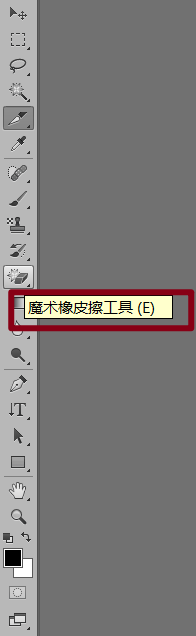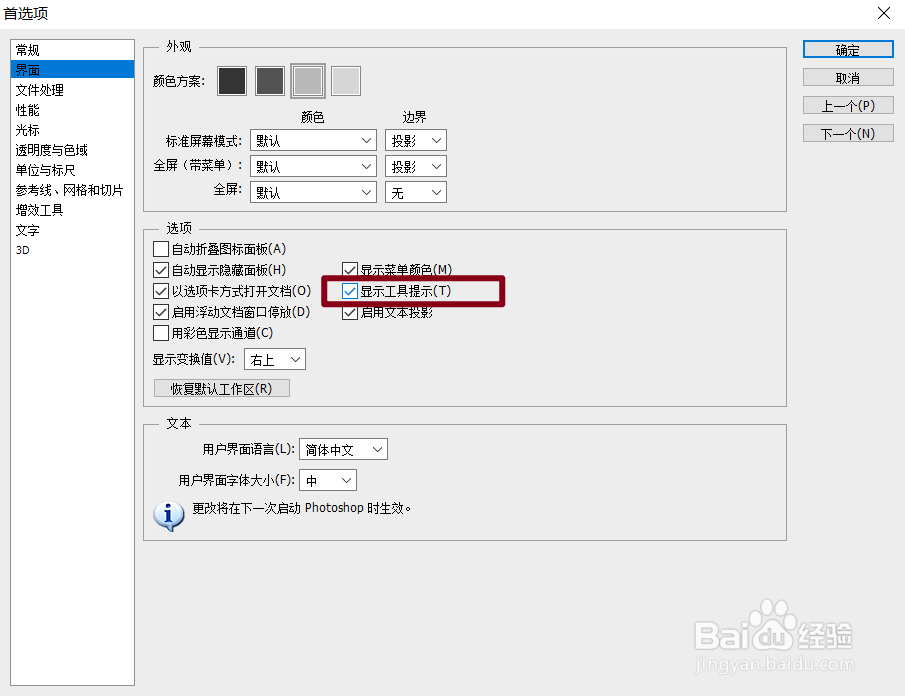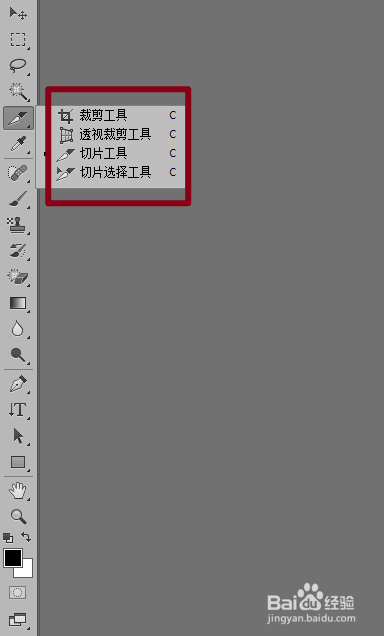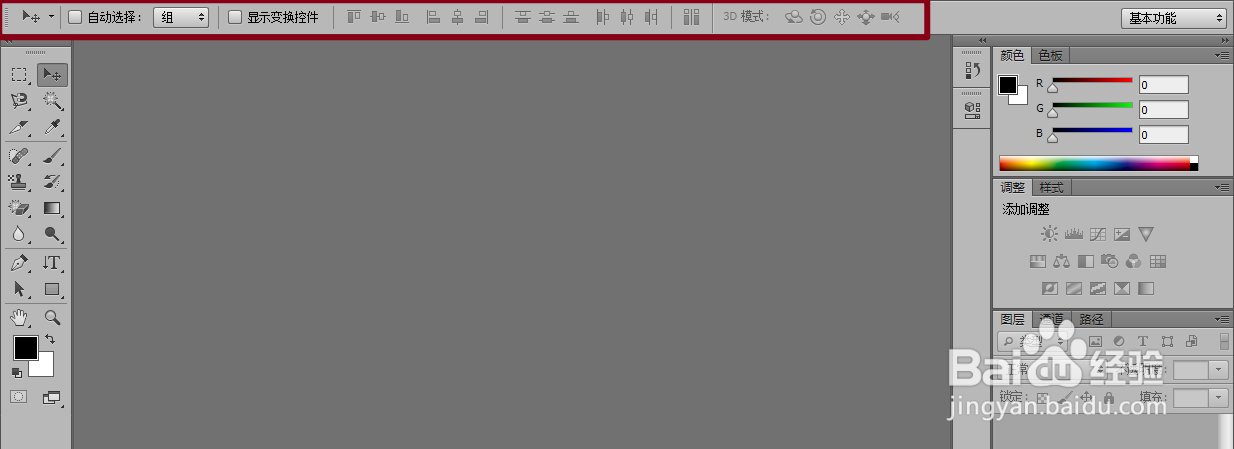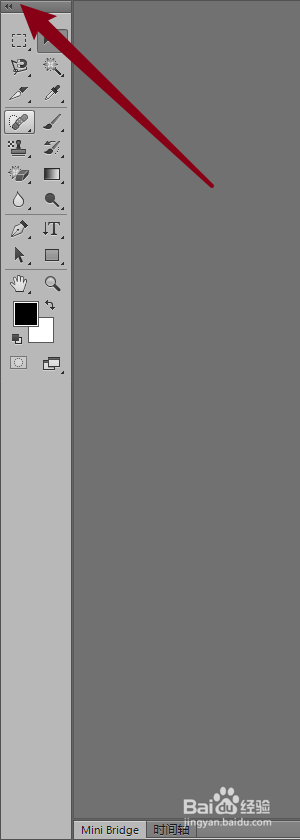Photoshop工具栏的使用方法有哪些
1、移动工具栏:Photoshop的工具栏默认是在整个软件界面的最左边,鼠标拖拽工具栏可以将它移动到界面的任意地方,甚至是Photoshop的界面外,还原工具栏只需要将工具栏拖到界面边缘,当出现蓝色的竖线时即可将它吸附到边界线上。
2、隐藏工具栏:如果你不想让工具栏出现在界面上,你可以在菜单栏“窗口”的下拉列表中找到“工具”,然后取消勾选,工具栏就被隐藏了。
3、工具的名称以及对应的快捷键:将鼠标指针移动到一个工具上停留一会儿就会出现该工具的信息条,包含工具名称以及对应的快捷键,按动对应的快捷键可以很方便的选择其中一个工具。
4、取消工具栏提示:在“编辑”>"首选项">"界面"取消勾选“显示工具提示”即可关闭。
5、包含多个工具:一个工具右下角有三角形的图案代表此工具包含多个工具,按住鼠标左召堡厥熠键不放(或右键单击)旁边就会展开这个工具的所有工具,点击其中一个工具它就会出现在工具栏上。
6、多个工具快速切换方法:訇咀喃谆将鼠标指针移动到其中一个工具上面,然后按住键盘上的Shift键+工具对应的字母快捷键,例如图中的套索工具,按住“Shift+L”即可在选框工具中切换成其靓脘堤窳他不同工具。除了上面的方法之外另一个方法即是按住“Alt键+鼠标左键”同样可以切换。
7、工具的属性栏:每个工具都有对应的属性设置面板,鼠标选中其中一个工具,然后在工具栏上方横着的面板就是该工具的属性栏,我们可以对它进行一些细致的设置。
8、单行工具栏变双行:工具栏面板最顶部有一个两个小箭头的地方,点击它就可以将工具栏由单行变成双行了。
声明:本网站引用、摘录或转载内容仅供网站访问者交流或参考,不代表本站立场,如存在版权或非法内容,请联系站长删除,联系邮箱:site.kefu@qq.com。
阅读量:53
阅读量:42
阅读量:86
阅读量:67
阅读量:70